Cum să activați meniurile ascunse pe un telefon Android


Nota editorului: Rețineți că acest lucru a fost scris acum câțiva ani și afectează versiunile timpurii ale Android. Versiunea dvs. modernă va varia în mod sălbatic.
Înainte de a începe, va trebui să vă asigurați că aveți o aplicație instalată care va adăuga „activitati”Opțiune pentru creatorul de comenzi rapide.
cerinţe:
- Un telefon Android. (Am testat acest lucru numai în versiunea 2.1 și o versiune ulterioară)
- Un lansator personalizat de ecran de acasă, sugerez Launcher Pro. (este gratis!)
ADW Launcher și alții funcționează de asemenea, dar pașii de mai jos sunt arătați folosind Launcher Pro.
Toate setate? Să începem.
Pasul 1
Accesați ecranul de pornire (folosind un lansator personalizat) și Apasare prelungită pe o gol loc.
Ar trebui să apară meniul „Adăugați la ecranul principal”; Atingeți Comenzi rapide.
Acest lucru funcționează și cu lansatorul ADW, dar procesul este schimbat în Shortcut personalizat> Alegeți-vă activitatea> Activități
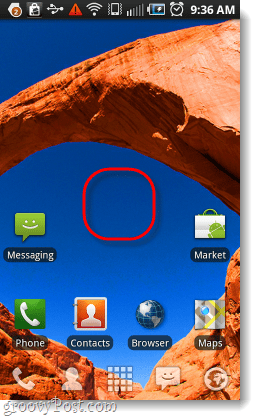
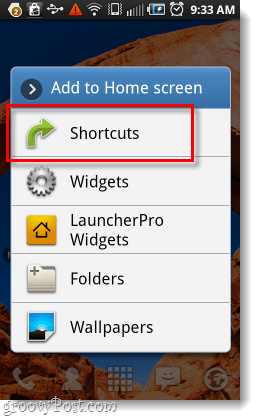
Pasul 2
Din meniul următor, Selectați Activitati. * Acum ar trebui să vă aflați pe un ecran negru cu o listă de activități telefonice. Glisați în jos la orice activitate puteți găsi cu „hiddenmenu" in numele. (de exemplu, pe Samsung Galaxy S Epic 4G meu, acesta a fost numit com.android.hiddenmenu.)
Atingeți intrarea ascunsă în meniu și apoi mai jos veți vedea o listă cu toate meniurile ascunse pe telefon. De aici puteți accesa oricare dintre ele.
*Rețineți că se poate numi altceva dacă utilizați un lansator altul decât Launcher Pro.
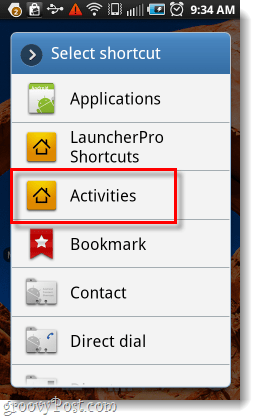
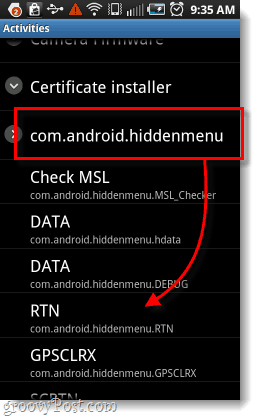
Terminat!
Acum aveți o comandă rapidă către una dintre ascunsemeniuri pe ecranul de start și puteți continua să le adăugați în conținutul inimii voastre. Mai întâi am ales meniul ascuns RTN, deoarece mai multe persoane se întrebau cum să-l acceseze pe telefoane care nu acceptă codurile # după ce au citit articolul nostru anterior. Sper ca acest lucru să vă ajute cu telefonul dvs. Android și să nu fiți liber să postați un comentariu mai jos cu rezultatele dvs.!
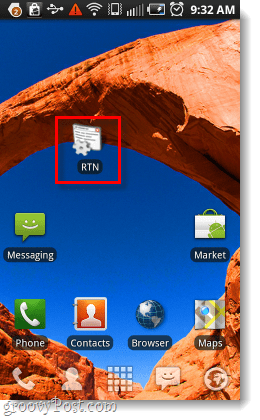
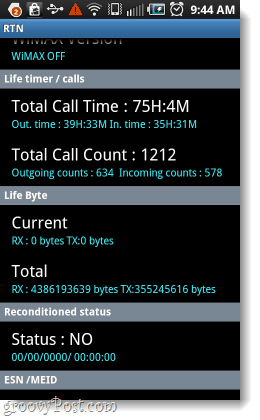










Lasa un comentariu